Ca foaia, la rândul său orizontal Word
Acasă »Cuvânt» Cum se activează foaia în Word orizontal
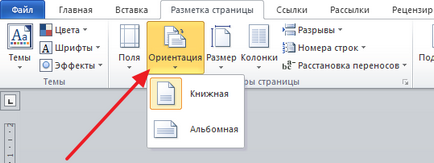
Dacă doriți să activați orizontal doar o singură foaie într-un document Word, vă va face un pic mai greu. În primul rând, trebuie să vizualizați caractere ascunse. Pentru a face acest lucru, du-te la „Acasă“ și faceți clic acolo pe butonul (imaginea de mai jos).
După afișarea de caractere ascunse este activată, trebuie să plasați în mod corect sfârșiturile de secțiune. Pentru a răsturna orizontal o foaie, trebuie să instalați secțiunea decalaj în fața acestei foi și după. Acest lucru se face după cum urmează. Mutați cursorul la placa de capăt care vine în fața foii care trebuie să fie inversată. Apoi, deschideți fila „Aspect pagină“, faceți clic pe „străpunge“ și apoi faceți clic pe „Next“. Astfel setați secțiunea decalaj pentru a se potrivi foaia.
A se vedea, de asemenea: Cum sa faci o pauza de pagină în Word
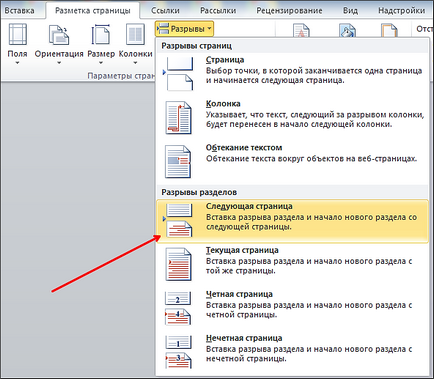
Apoi, trebuie să setați cursorul la sfârșitul foii pe care doriți să întoarceți și repetați procesul (din nou, faceți clic pe „diferența“ și selectați „Next“). Ca urmare, ar trebui să obțineți două secțiuni pauză. Unul din fața foii și cea de la sfârșitul anului. Acum, plasați cursorul pe lista pe care doriți să îl activați, mergeți la „Aspect pagină“ și selectați „Orientare pagină - Peisaj».
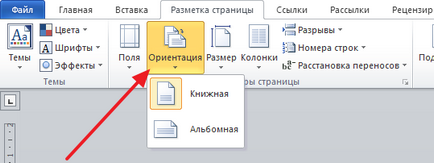
Dacă totul a fost făcut în mod corect, foaia dorită trebuie să fie oglindită pe orizontală. Dacă nu obține rezultatele așteptate, verificați ca sfârșiturile de secțiune au fost aranjate.
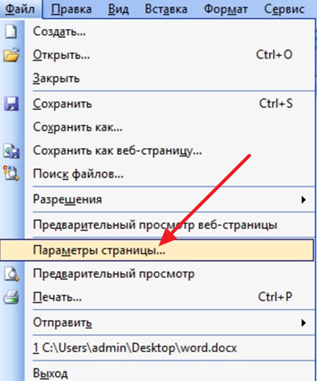
Odată ce fereastra cu foaia de setări vor apărea, selectați orientarea „Peisaj“.
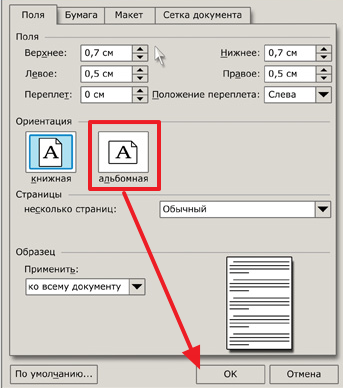
Apoi salvați setările prin apăsarea butonului «OK».